So verbessern Sie die Fingerabdruckerkennung mit Touch ID

Apples Touch ID ist gut. Die Fähigkeit, dein iPhone oder iPad mit deinem Fingerabdruck zu entsperren, ist eine tolle Funktion, die auf anderen Geräten nicht so gut funktioniert. Trotzdem kann es immer besser und besser verbessert werden.
VERWANDT: Hinzufügen zusätzlicher Touch-ID-Fingerabdrücke zu iPhone oder iPad
Wir haben Touch ID bereits behandelt und Ihnen gezeigt, wie Sie weitere Fingerabdrücke registrieren können du primärer Finger. Allerdings können Sie die Fingerabdruckerkennung von Touch ID erheblich verbessern, indem Sie denselben Finger zwei oder drei Mal mehr registrieren. Heute möchten wir Sie durch dieses Verfahren führen und Ihnen zeigen, was genau wir damit meinen.
Touch ID funktioniert überraschend gut, aber es ist nicht perfekt. Manchmal fängt es den Fingerabdruck beim ersten Mal nicht ab, was bedeutet, dass Sie Ihren Finger aufheben und wieder anwenden müssen, um Ihr Gerät zu entsperren. Es ist keine große Sache, aber es wäre immer noch schön, wenn das Ganze fehlerfreier funktioniert.
Um die Genauigkeit der Touch ID zu verbessern, können Sie denselben Finger zwei oder drei Mal als separate Finger registrieren. Dies bedeutet, dass der Fingerabdruckleser, wenn er Ihren Primärfinger liest, den Unterschied zwischen diesen und den anderen, die Sie hinzugefügt haben, nicht erkennt. Ihr iPhone oder iPad wird viel schneller entsperrt.
Öffnen Sie zunächst die Einstellungen auf Ihrem iOS-Gerät und tippen Sie auf "Touch ID & Passcode". Sie müssen Ihren Zugangscode eingeben, bevor Sie auf diese Einstellungen zugreifen können.
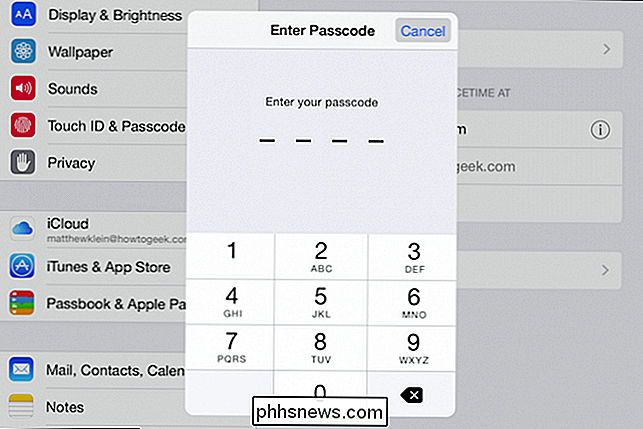
Immer wenn Sie auf die Einstellungen für "Touch ID & Passcode" zugreifen möchten, müssen Sie Ihren Zugangscode eingeben.
Sie werden sehen die Fingerabdrücke, die Sie bisher erfasst haben. Du hast vielleicht nur einen. In diesem Beispiel haben wir bereits fünf registriert, unseren Daumen dreimal.
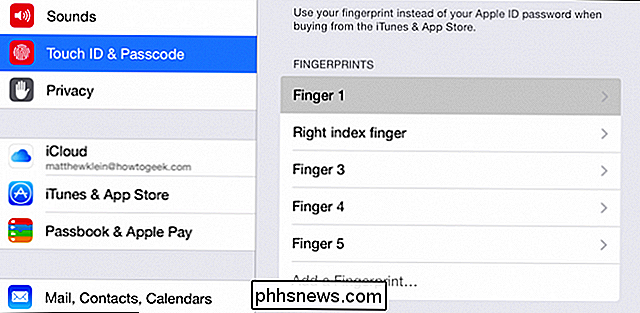
Wir haben bereits unsere Finger eingeschrieben, aber wir sollten sie umbenennen, damit wir sie voneinander unterscheiden können.
Das ist wohl selbstverständlich, aber es ist so Es ist sehr hilfreich, Ihre Fingerabdrücke umzubenennen, damit Sie sie unterscheiden können.
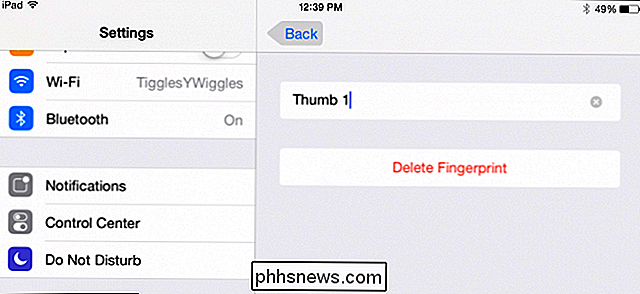
Tippen Sie einfach auf den Finger, den Sie umbenennen möchten, und geben Sie ihm eine entsprechende Beschreibung.
In diesem Fall sehen Sie, dass wir unseren Daumen dreimal registriert haben und haben sie umbenannt, damit wir wissen, welcher welcher ist. Wir empfehlen Ihnen, jeden Daumenabdruck so zu trainieren, dass Sie sich auf verschiedene Bereiche konzentrieren.
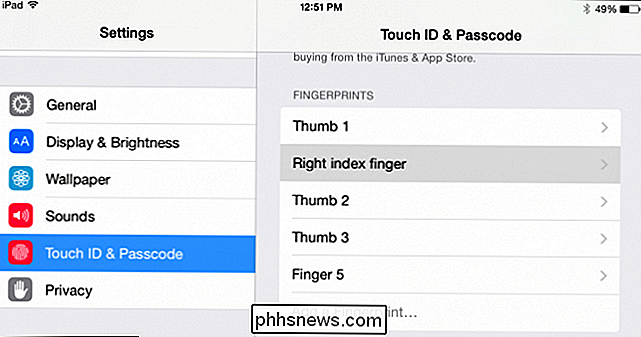
Das sollte gut genug sein, unsere Daumenabdrücke werden registriert und unser iPad wird (hoffentlich) mit weniger Widerstand aufschließen.
Zum Beispiel wenn Sie trainiere den fleischigen Teil des Daumens für den ersten Daumenabdruck, du solltest die Spitze und die Seiten des Daumens für den zweiten trainieren, und so weiter.
Du kannst dies mit so vielen Fingern tun, wie du willst, vermutlich gibt es keine Grenze. Sie könnten sogar Ihre Zehen hinzufügen, wenn Sie wollten. Sobald du fertig bist, sollte dein iPhone oder iPad viel schneller und hoffentlich ohne Fehler oder Verzögerung freigeschaltet werden.
Hast du eine Frage oder einen Kommentar, den du gerne beisteuern möchtest? Bitte hinterlassen Sie Ihr Feedback in unserem Diskussionsforum.

So schränkt man den Zugriff auf deine PlayStation 4 mit einem Passwort ein
Jeder, der physischen Zugriff auf deine PlayStation 4 hat, kann den Controller einfach greifen, einschalten und starten - zumindest standardmäßig. Sie können den Zugriff auf Ihre PlayStation 4 einschränken, sodass die Leute Ihre Spiele nicht spielen, sich mit Ihren Sicherungsdateien anlegen und ohne Ihre Erlaubnis online Käufe tätigen können.

So rendern Sie Ihre Minecraft-Kreationen in 3D Glory mit Chunky
Wenn Sie nach einer Möglichkeit suchen, Ihre Lieblings-Minecraft-Kreationen, groß oder klein, als schöne Bilder zu rendern und zu erhalten, dann schauen Sie nicht weiter als Chunky. Ob du eine ganze Stadt oder ein kleines Häuschen verewigen möchtest, es ist das richtige Werkzeug für den Job. Was ist Chunky?



